Comment supprimer un service Windows 10 en ligne de commande ?
Avant de commencer, rappelons ce qu’est un service ? En fait, c’est un programme qui fonctionne en arrière plan et qui gère une fonctionnalité de windows comme le réseau, la mise à jour, l’heure, la gestion de la souris, la gestion des impression, antivirus, etc…
Parfois lorsque votre PC sous Windows bloque au démarrage, c’est la faute d’un service… Dans ce tutoriel nous allons vous expliquer, comment supprimer un service en ligne de commande.
Supprimer un service Windows 10 en ligne de commande ?
Faites un clic-droit sur le menu Démarrer

Cliquez sur Invite de commande (admin)
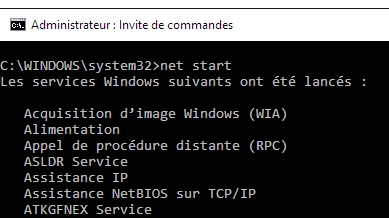
Pour afficher la liste des services Windows actifs sur votre PC, saisissez la commande :
net start
Repérez le service que vous souhaitez supprimer
puis saisissez
sc delete NOMDUSERVICE
Remplacez NOMDUSERVICE, par le nom du service à supprimer
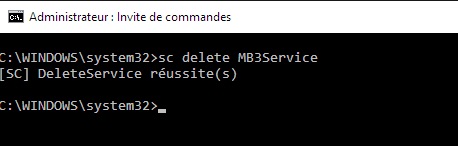
Si l’opération se déroule correctement, vous verrez le message DeleteService réussite.
Le service windows sera totalement supprimé.
Vous pouvez aussi faire la suppression de service sur une machine distante, sous condition qu’elle soit sur la même domaine, avec la commande suivante :
sc NOMDUPCDISTANT delete NOMDUSERVICE
Remplacez NOMDUPCDISTANT, par le nom que porte le PC distant sur le réseau et NOMDUSERVICE, par le nom du service à supprimer.





On pense souvent que quand notre ordinateur est long au démarrage, on accuse les accessoires comme la ram ou encore le disque dur. Pourtant, il pourrait s’agir de ces services en lignes Windows 10. Merci pour ce petit guide, ça aide vraiment à comprendre dès fois ce qui ne fonctionne pas sur nos machines.